iPhone 手機預設瀏覽器設定成 Chrome!Android 也適用

iPhone / Android 手機的預設瀏覽器要如何改成 Chrome?如果你的手機是 iPhone,通常你的預設瀏覽器會是 Safari,因為 Safari 是蘋果自己開發的瀏覽器,這對已經習慣使用 Chrome 瀏覽器的人來說相對不方便。而如果手機是 Android 的話,通常預設瀏覽器就會是 Chrome。
無論你的手機是 iPhone 還是 Android,其實你都可以將預設開啟的瀏覽器改成 Chrome,當你在一些 APP 、PDF、QR Code 連結…等地方要打開某個網址時,就會使用你改好的預設瀏覽器 Chrome 來開啟網頁。
iPhone / Android 預設瀏覽器設定成 Chrome / Safari
下面會教學如何在 iPhone 手機與 Android 手機上將預設瀏覽器設定成 Chrome。
iPhone 預設瀏覽器設定成 Chrome
iPhone 手機預設瀏覽器通常是 Safari,如果你喜歡用 Safari 那就不用更改。但是如果你想要更改成 Chrome 瀏覽器 ,你可以按照下面步驟來更改。
▼前往 iPhone「設定」,在設定頁面找到「Chrome」點擊進入,在 Chrome 設定頁面你會看到「預設瀏覽器 APP」這個選項,點擊進入。
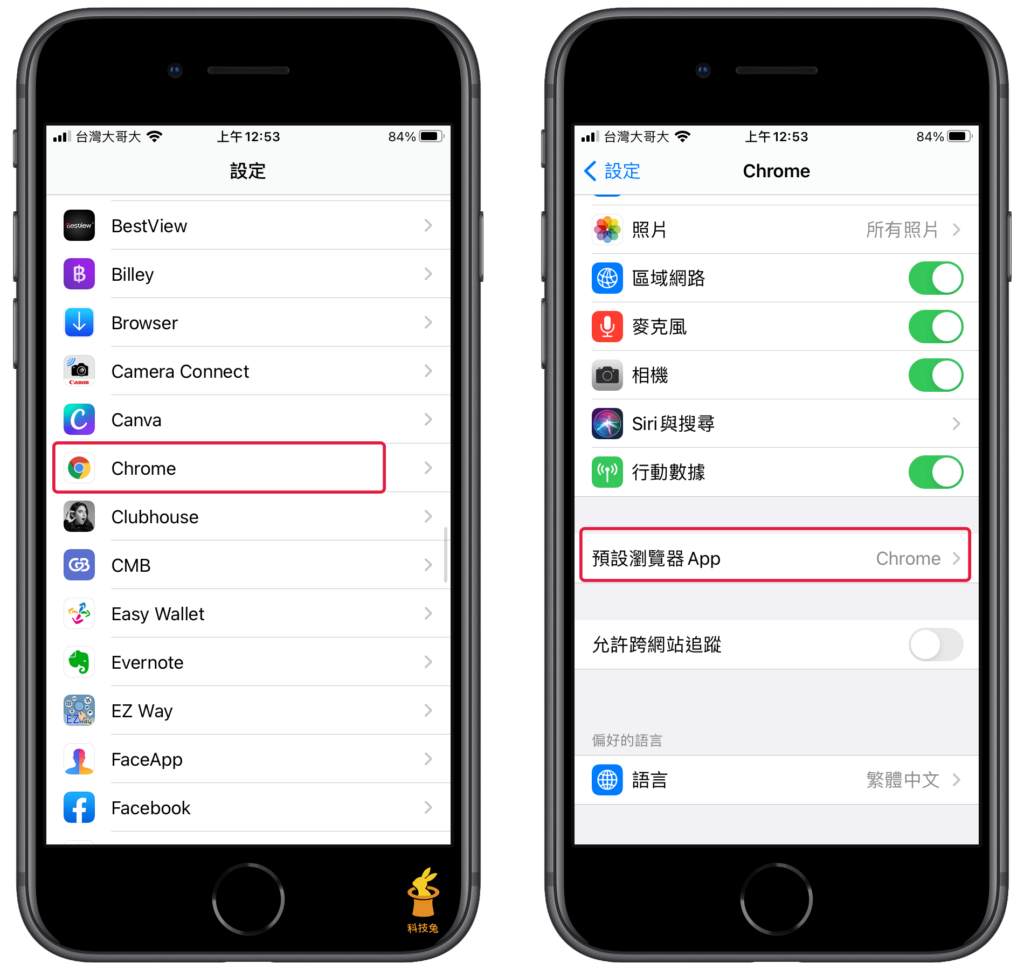
▼接著你就可以將 iPhone 預設瀏覽器從原本的 Safari 改成 Chrome 即可。如果你的 iPhone 還有安裝其他瀏覽器,你也可以一併在這裡更改。
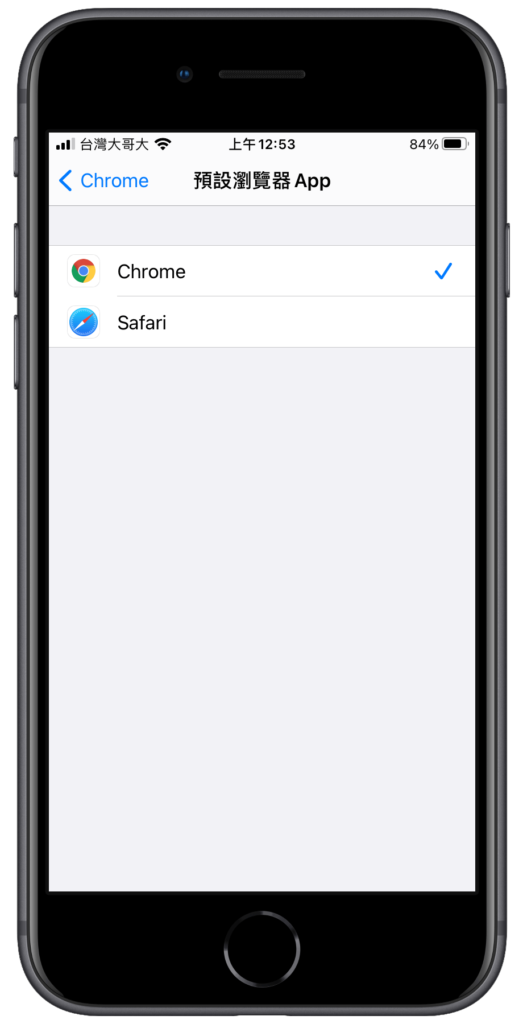
Android 預設瀏覽器設定成 Chrome
如果你的手機是 Android,你想要將 Android 手機預設瀏覽器改成 Chrome,可以按照下面步驟。雖然每隻 Android 手機設定方式可能有點不同,但是大致上是一樣的。
▼前往 Android「設定」頁面,找到「應用程式和通知」點擊進入,接著選擇「瀏覽器應用程式」進入。在 Android「瀏覽器應用程式」頁面,選擇「Chrome」作為預設瀏覽器即可。
無論你的手機是 iPhone 還是 Android,都可以按照上面的步驟教學來設定。
總結
iPhone 與 Android 手機預設瀏覽器設定成 Chrome 的步驟整理如下。
1.iPhone 手機:前往「設定」>「Chrome」>「預設瀏覽器 APP」,在該頁面將預設瀏覽器改成 Chrome。
2.Android 手機:前往「設定」>「應用程式和通知」>「瀏覽器應用程式」。在 Android「瀏覽器應用程式」頁面,選擇「Chrome」作為預設瀏覽器即可。

